Top 5 emulatorów Chromebooków do aplikacji, gier i nie tylko

Chromebooki przeszły długą drogę od bycia zwykłymi maszynami do przeglądania sieci. Obecnie użytkownicy Chromebooków mogą korzystać z szerokiej gamy aplikacji w sklepie Google Play lub włączyć obsługę aplikacji dla systemu Linux w systemie ChromeOS . Ale co, jeśli to po prostu nie wystarczy? Co zrobić, jeśli masz ochotę uruchomić oprogramowanie stworzone dla innego systemu operacyjnego lub masz ochotę zagrać w gry wydane na zupełnie inną platformę? W tym miejscu pojawiają się emulatory, które pozwalają symulować inny system operacyjny w ramach obecnego i otwierają drzwi do zupełnie nowego świata możliwości.
1. Wino
Cena : za darmo
Czy zdarzyło Ci się kiedyś wpatrywać tęsknie w aplikację systemu Windows i żałować, że nie możesz jej uruchomić na swoim Chromebooku? Wprowadź Wine , narzędzie, które jest bardziej magikiem niż emulatorem. Wbrew swojej nazwie Wine (co bezczelnie oznacza „Wine nie jest emulatorem”) nie emuluje systemu Windows, ale działa jako warstwa kompatybilności, tłumacząc wywołania interfejsu API systemu Windows na coś, co rozumie Twój Chromebook. Wynik? Możesz z łatwością uruchomić prawie każde oprogramowanie Windows.
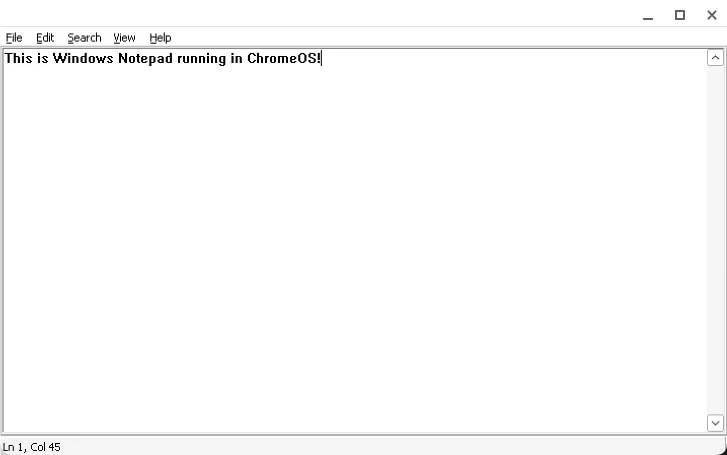
W chwili pisania tego tekstu w internetowej bazie danych Wine znajduje się prawie 30 000 aplikacji, z czego ponad 5000 ma najwyższą ocenę zgodności (Platinum), w tym gry takie jak Final Fantasy XI i World of Warcraft lub aplikacje takie jak Microsoft Word i Adobe Photoshop.
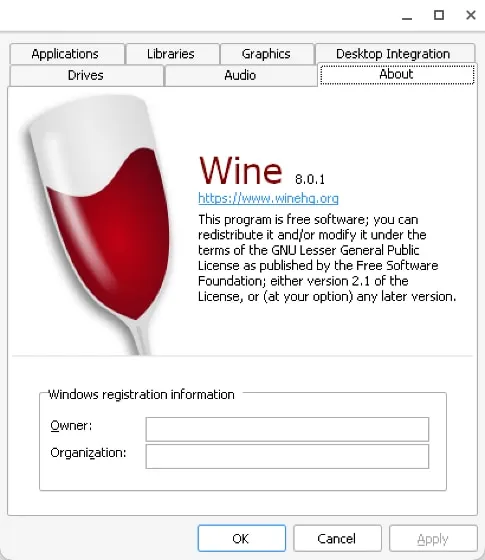
Wymagania systemowe Wine zależą od wybranego oprogramowania. Jeśli oprogramowanie nie jest wymagające, prawdopodobnie możesz je płynnie uruchomić bez żadnych problemów, nawet na starszych lub mniej wydajnych Chromebookach. Jeśli jednak chcesz uruchamiać aplikacje lub gry wymagające większej ilości zasobów za pośrednictwem Wine, musisz upewnić się, że Twój Chromebook ma wystarczającą ilość pamięci RAM i mocniejszy procesor.
2. Zaćmienie
Cena : za darmo
Eclipse to doskonały wybór dla tych, którzy chcą grać w swoje ulubione gry retro, ale korzystają z ograniczonych Chromebooków, na przykład kontrolowanych przez szkoły lub firmy, ponieważ działają całkowicie w przeglądarce internetowej. Uwalniając się od ograniczeń związanych z instalacją, Eclipse zapewnia, że niewystarczające uprawnienia instalacyjne nie ostudzą Twojego entuzjazmu do gry.
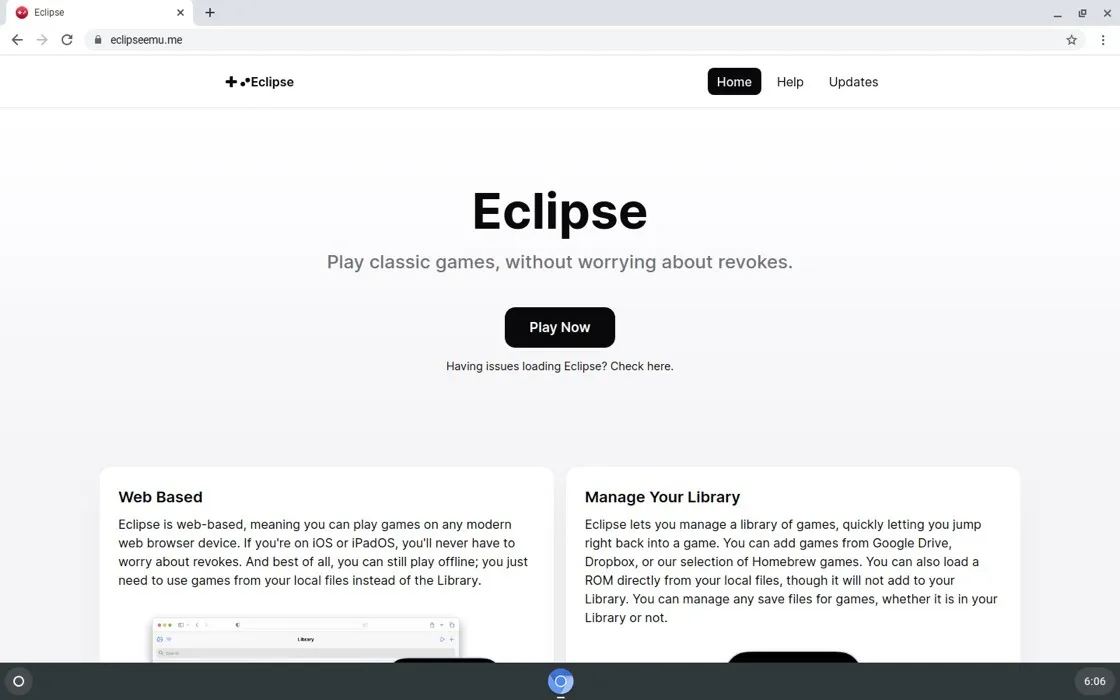
Aby rozpocząć, wystarczy udać się na stronę internetową Eclipse, załadować plik ROM i jesteś gotowy do gry. Niezależnie od tego, czy jesteś fanem NES, SNES, GameBoy czy Sega Master System, szerokie wsparcie Eclipse zapewni Ci ochronę. Możesz nawet uzyskać dostęp do całej biblioteki tytułów homebrew od niezależnych programistów.
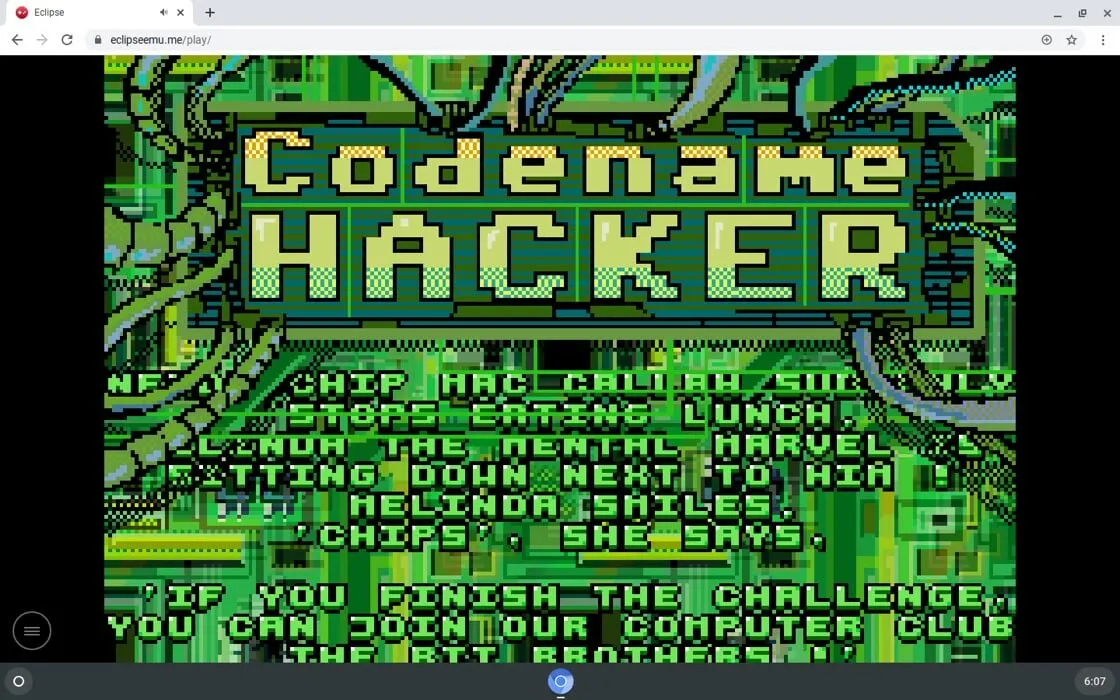
Dzięki funkcjom, takim jak Dysk Google lub integracja z Dropbox, możesz łatwo zarządzać swoją biblioteką gier, a nawet uzyskiwać dostęp do zapisanych plików na różnych urządzeniach. A dla tych, którzy interesują się metodami wprowadzania, Eclipse obsługuje dotyk, klawiaturę i kontrolery. Interfejs jest przejrzysty, przyjazny dla użytkownika i można go dostosować do własnych preferencji.
3. RetroŁuk
Cena : za darmo
Jeśli istnieje jeden emulator, który rządzi nimi wszystkimi, jest to RetroArch . Służąc jako wszechstronna platforma do gier z eleganckim i przyjaznym dla użytkownika interfejsem, RetroArch pozwala odkrywać klasykę jak nigdy dotąd dzięki obsłudze wielu różnych rdzeni innych firm, które są w zasadzie tylko emulatorami typu barebone dla różnych systemów działających przez RetroArch .
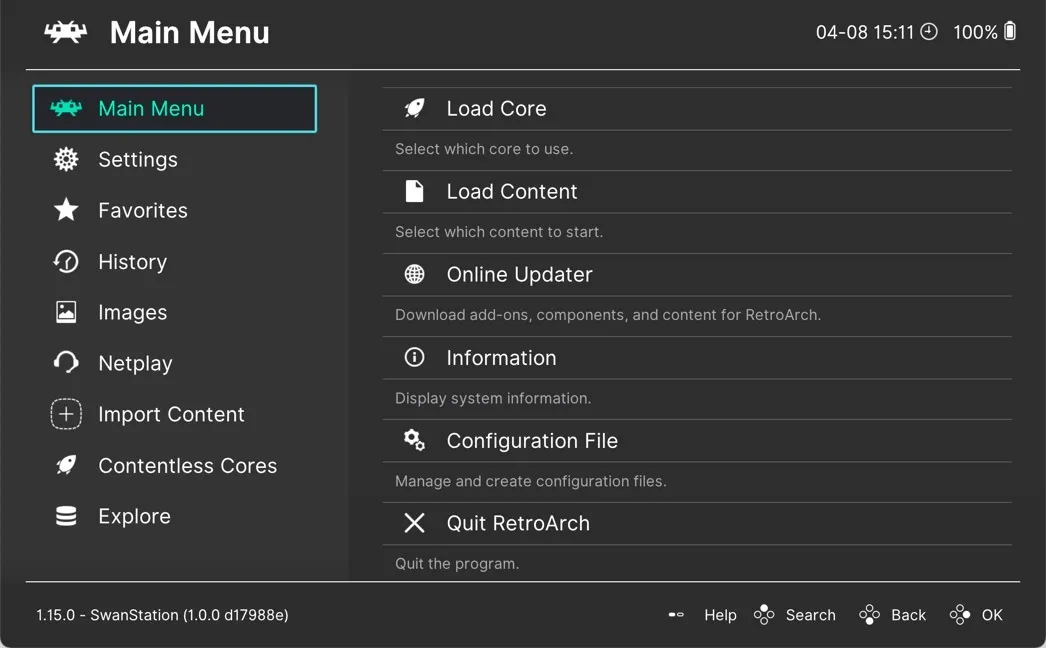
Na przykład rdzeń Snes9X umożliwia granie w gry SNES (Super Nintendo Entertainment System) , rdzeń PPSSPP może emulować gry PSP (PlayStation Portable), a rdzeń Desume pozwala cieszyć się grami Nintendo DS. Będąc podstawową emulacją, RetroArch oferuje obsługę osiągnięć retro, grę sieciową, filtry replikujące wygląd starych monitorów CRT i wiele więcej.
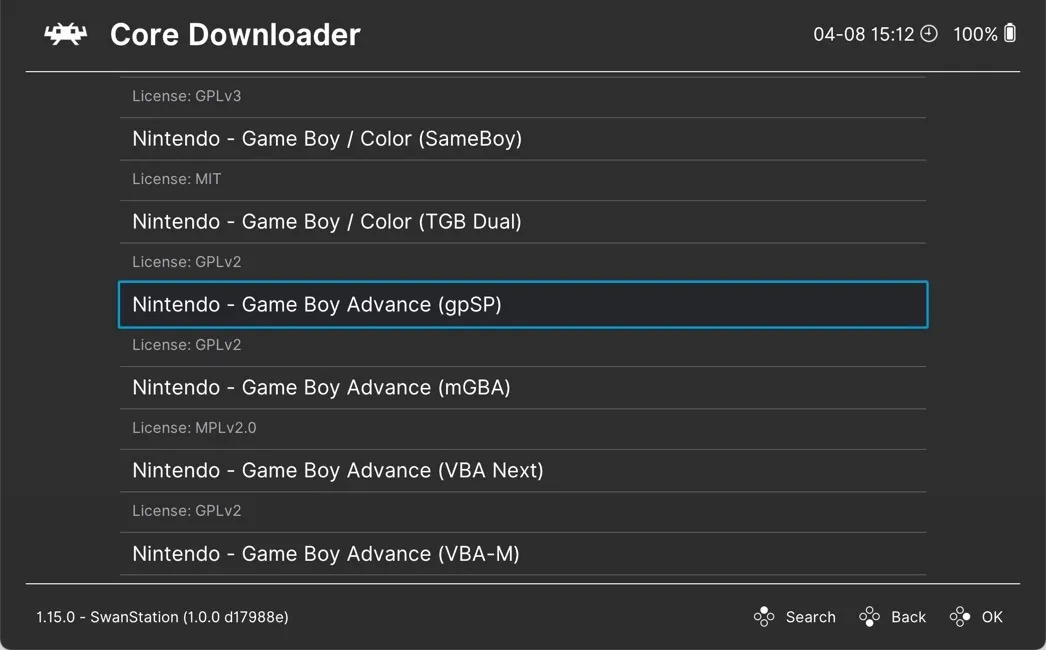
W połączeniu z wysoce konfigurowalnymi ustawieniami RetroArch oferuje spersonalizowane wrażenia z gry, które pozostawiają niewiele do życzenia. Jednak początkujący mogą uznać niektóre konfiguracje za nieco skomplikowane i mylące. Dobrą wiadomością jest to, że wsparcie społeczności jest wystarczające, aby Cię przez to przeprowadzić.
Możesz zainstalować RetroArch na Chromebooku za pośrednictwem aplikacji na Androida. Mamy dla Ciebie kompletny przewodnik dotyczący korzystania z RetroArch na Androidzie (Chromebook) .
4. Yuzu
Cena : za darmo
Yuzu to eksperymentalny emulator typu open source, który pozwala cieszyć się magią gier Nintendo Switch bezpośrednio na Twoim Chromebooku. Emulator oferuje obecnie doskonałą kompatybilność z około 650 grami, a wiele innych gier można odtwarzać z mniejszymi lub większymi błędami.
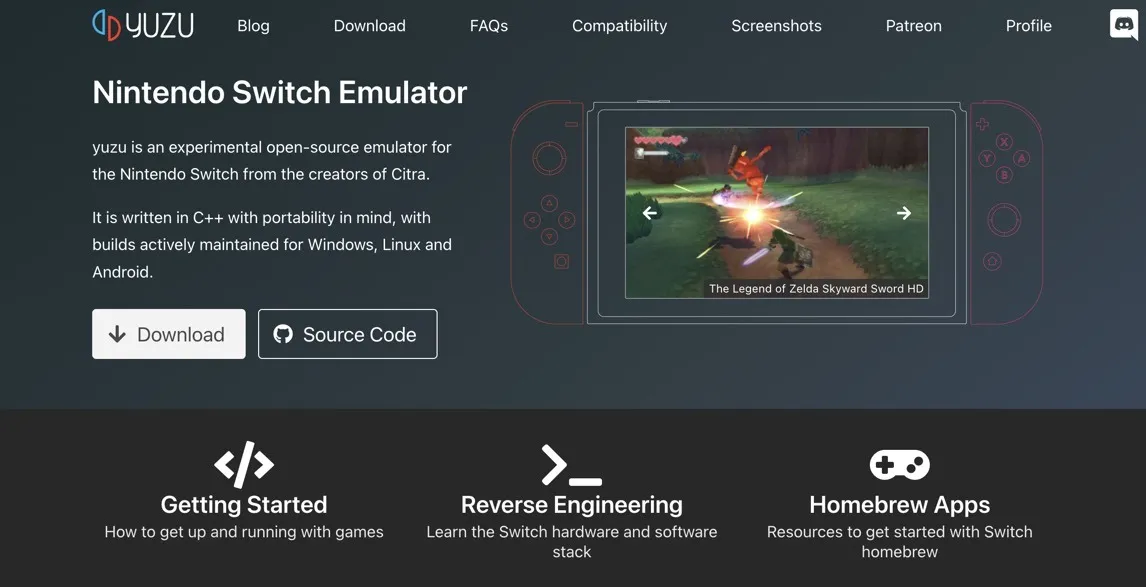
Rozpoczęcie pracy z Yuzu jest bezproblemowe dzięki dostępności w sklepie Google Play. Jedynym obszarem, w którym można by trochę dopracować, jest proces konfiguracji i konfiguracji kontrolera. Zwykle wymagane jest trochę prób i błędów, ale nic złego.
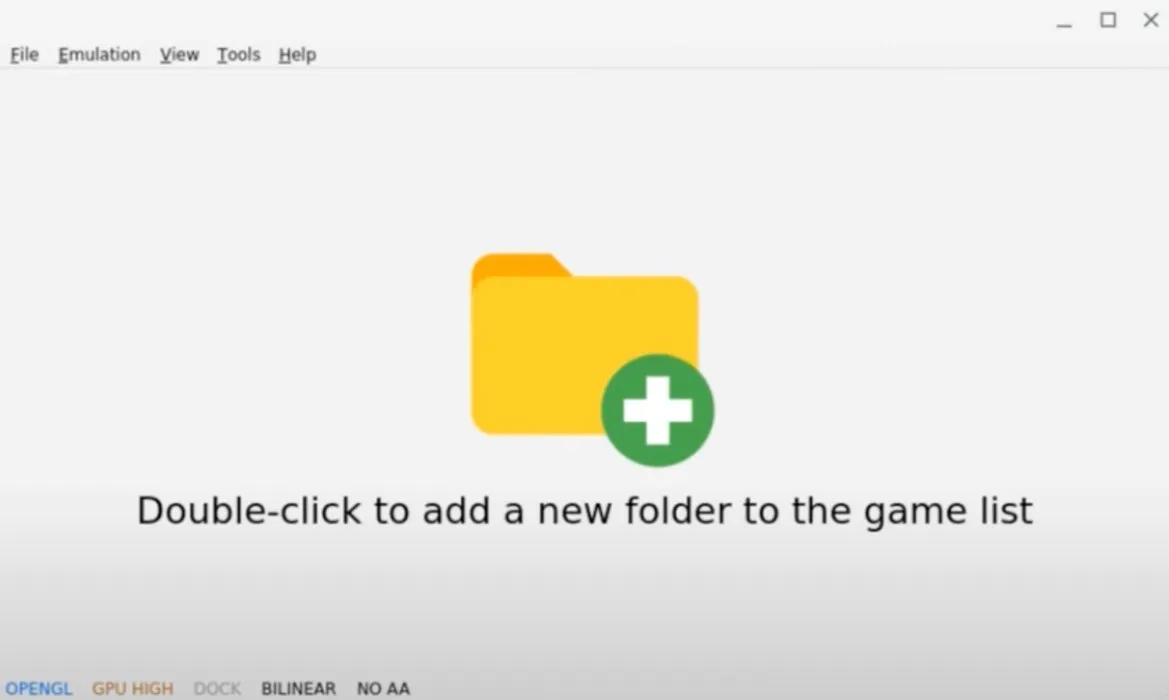
Ponieważ programiści Yuzu są bardzo aktywni, a społeczność entuzjastów gier rozwija się, emulator nadal szybko ewoluuje, wprowadzając znaczne ulepszenia z każdą aktualizacją.
5. Parallels Desktop dla ChromeOS
Cena : Dostępna jest bezpłatna wersja próbna, ale do pełnej wersji wymagana jest licencja
Jeśli chodzi o uruchamianie systemu operacyjnego Windows i niezliczonych aplikacji opracowanych dla niego na Chromebooku bez wymiany fabrycznego BIOS-u na SeaBIOS , Parallels Desktop dla ChromeOS to najlepszy wybór.
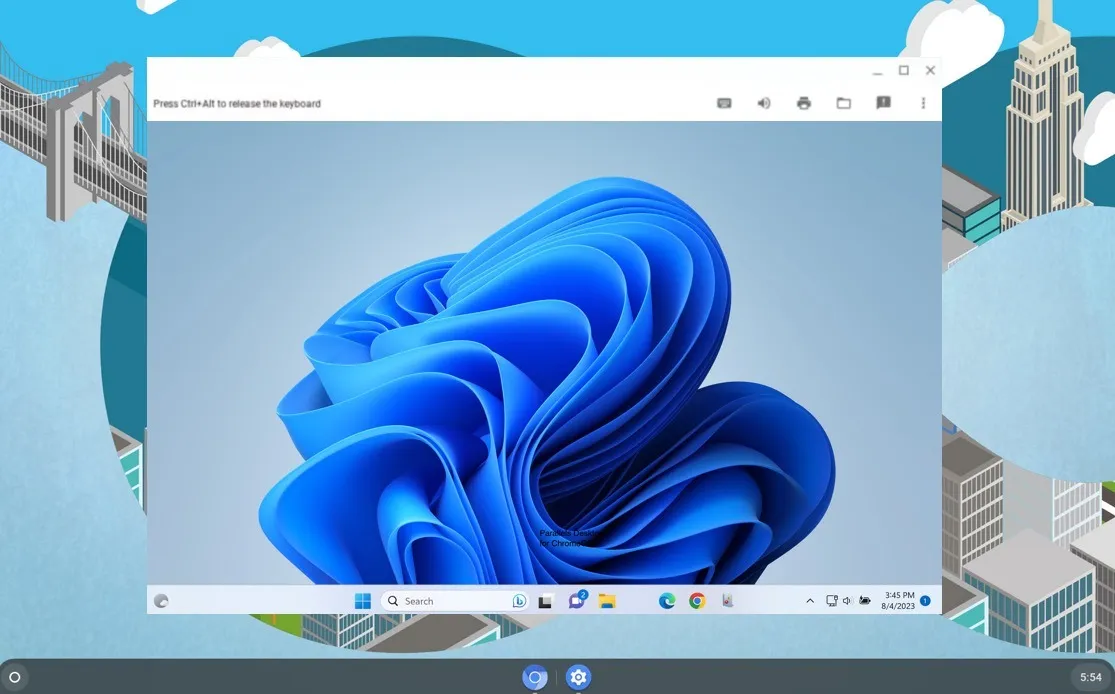
Tam, gdzie Parallels Desktop naprawdę błyszczy, jest jego integracja z ChromeOS. Wspólny schowek, funkcja „przeciągnij i upuść” oraz obsługa różnych urządzeń peryferyjnych, w tym drukarek, aparatów fotograficznych, mikrofonów i czytników kart inteligentnych USB, przyczyniają się do ujednoliconego i przyjaznego dla użytkownika doświadczenia.
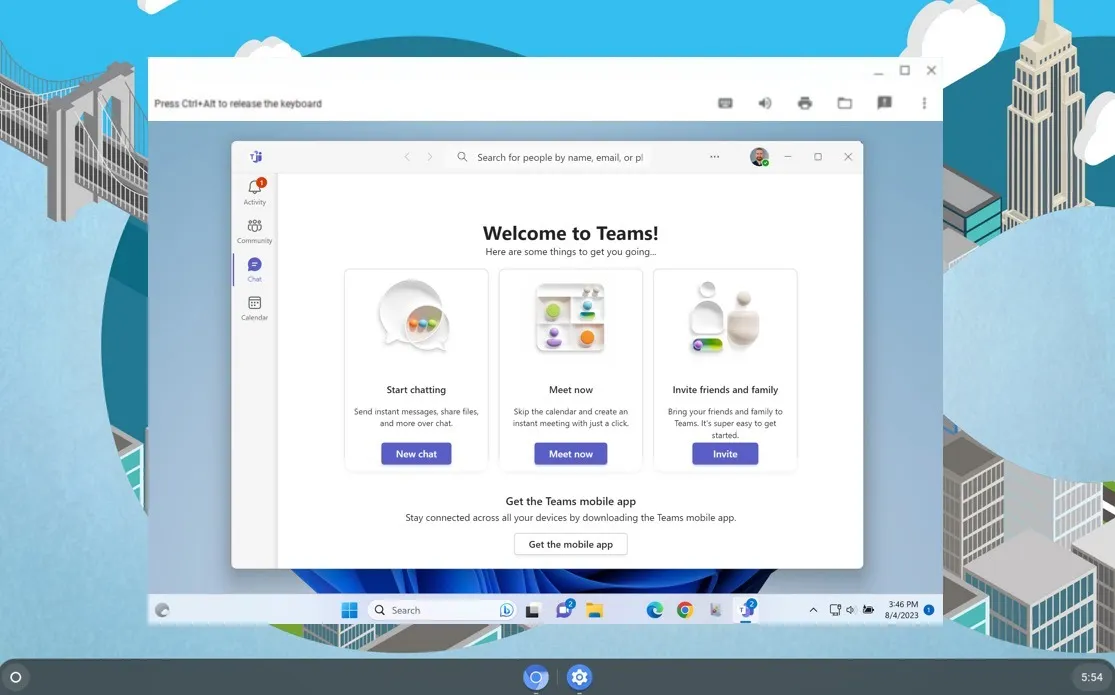
Warto jednak zauważyć, że Parallels Desktop bardziej nadaje się do ogólnych programów i profesjonalnych aplikacji niż do ciężkich gier. Brak kart graficznych do gier lub szybszej pamięci RAM w większości Chromebooków ogranicza możliwość grania w wiele popularnych tytułów (chociaż wciąż jest wiele gier, w które można grać na Chromebooku ). Dla większości aplikacji Windows jest to rozwiązanie bezkonkurencyjne.
Często Zadawane Pytania
Czy emulatory Chromebooków są legalne?
Tak, same emulatory Chromebooków są legalne. Należy jednak pamiętać, że legalność może zależeć od tego, jak z nich korzystasz. Emulowanie systemu operacyjnego, na który posiadasz licencję, jest zwykle legalne, podobnie jak granie w gry, do których posiadasz fizyczną kopię.
Czy muszę włączyć obsługę systemu Linux na moim Chromebooku, aby używać emulatorów?
To zależy od emulatora. Niektóre emulatory wymagają obsługi Linuksa do działania na Twoim Chromebooku, na przykład Wine, podczas gdy inne mogą być dostępne w sklepie Google Play lub w inny sposób.
Które konsole do gier wideo mogę emulować na Chromebooku?
Chromebooki mogą emulować różne konsole do gier wideo, w zależności od wybranego emulatora. Popularne wybory to NES, SNES, Game Boy Advance (GBA), PlayStation, a nawet Nintendo Switch. Pamiętaj tylko, że Twój Chromebook musi być wystarczająco wydajny, aby obsłużyć konkretną konsolę, którą próbujesz naśladować.
Czy emulowane aplikacje i gry są wolniejsze?
Emulowane aplikacje i gry zwykle działają wolniej niż na ich natywnej platformie. Dzieje się tak, ponieważ emulacja obejmuje tłumaczenie instrukcji z jednej architektury systemu na inną, co może zwiększać obciążenie.
Źródło obrazu: Unsplash . Wszystkie zrzuty ekranu autorstwa Davida Morelo.



Dodaj komentarz